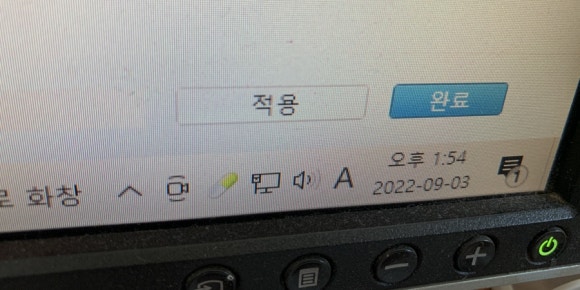PC에서 아이폰으로 가장 간편하게 사진옮기기
아이튠즈(iTunes) 이용하거나 클라우드나 기타 프로그램 등 여러 방법이 있지만
가장 쉬운 '카카오톡' 이용하기와 그동안 많이 해오던 아아튠즈를 이용한 방법을 소개해 본다
1. 카카오톡 이용하기
제일 간편한 방법으로 한 장이라도 옮길 수 있고 이렇게 옮겨진 사진은 아이폰에서 삭제나 편집이 가능하다
- PC에서 카카오톡을 연다
- 자신의 카톡 '나와의 채팅방'으로 들어간다
- 파일전송 버튼을 누른 후 옮기고자 하는 사진이나 사진들 선택 후 자신의 카톡으로 보낸다
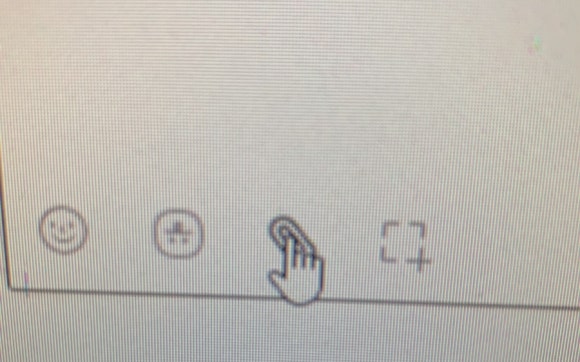
- 아이폰 자신의 카톡에서 보내진 사진이나 사진들을 클릭한 후 가장 아래 하단 왼쪽 '저장하기'를 누르면 아이폰 사진함에 저장된다
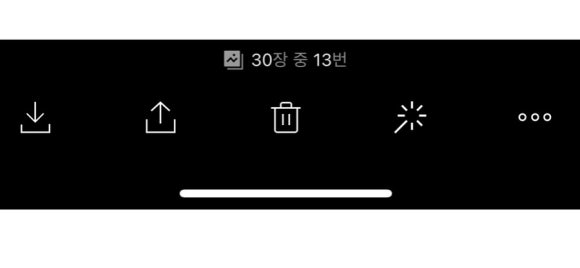
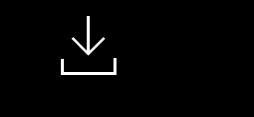
2. 아이튠즈(iTunes) 이용하기
아이튠즈를 이용해 사진을 PC에서 아이폰으로 옮기려면 사진 하나 하나 개별적인 것은 옮길 수 없고 한 개를 옮기더라도 반드시 폴더를 PC에 우선 만들어야 한다.
*** 여기에 '아주 중요한 포인트'가 있다.
IOS가 계속 업그레이드 되면서 사진 저장 방식도 달라지는데
예를들면 과거에는 폴더1, 폴더2, 폴더3 등 PC에 있는 폴더를 하나씩 아이폰에 동기화 하면 그 폴더1, 폴더2, 폴더3 등이 차례로 아이폰 사진함에 저장되었는데
2022.9.10을 기준으로 폴더1을 저장한 후, 폴더2를 선택하여 저장하면 폴더1이 통째로 사라져 버린다. 폴더3을 저장하면 이전에 저장한 폴더2가 사라져 버린다.
그럼 해결책은?....
PC에 아이폰에 저장할 메인 폴더 하나를 만들어 두고 그 안에 하위 폴더를 만드는 방식을 이용하면 폴더1, 폴더2, 폴더3이 아이폰 사진함에 동기화 된다.
즉, 메인 폴더안에 폴더1을 만들어 아이폰과 동기화 한 후 폴더2를 메인 폴더에 넣으면 메인 폴더에는 폴더1, 폴더2가 있게 되고 메인 폴더를 아이폰과 동기화 하면
아이폰 '나의 Mac'에 폴더1, 폴더2가 저장된다.
이 방식을 이용하면 아이폰 사진함에 나의 아이들, 나의 친구, 나의 가족 등 이렇게 폴더를 만들어 저장할 수 있고 추가로 폴더에 사진을 넣고 싶으면
PC 폴더에 사진을 추가로 넣고 메인 폴더 자체를 아이폰과 동기화 하면 된다.
이렇게 옮겨진 사진은 '동기화' 개념이므로
아이폰에서 삭제, 편집을 할 수 없고
사진을 삭제하려면 PC에 있는 사진을 삭제해야 한다.
사진을 옮기는 방법은.....
- 휴대폰과 PC를 케이블로 연결한다
- PC에 폴더 만들기
- 이 폴더에 옮기고자 하는 사진 집어넣기
- 아이튠즈 실행하기
- 아이튠즈를 실행하면 왼쪽 상단에 휴대폰 그림이 있는데 이것을 클릭한다
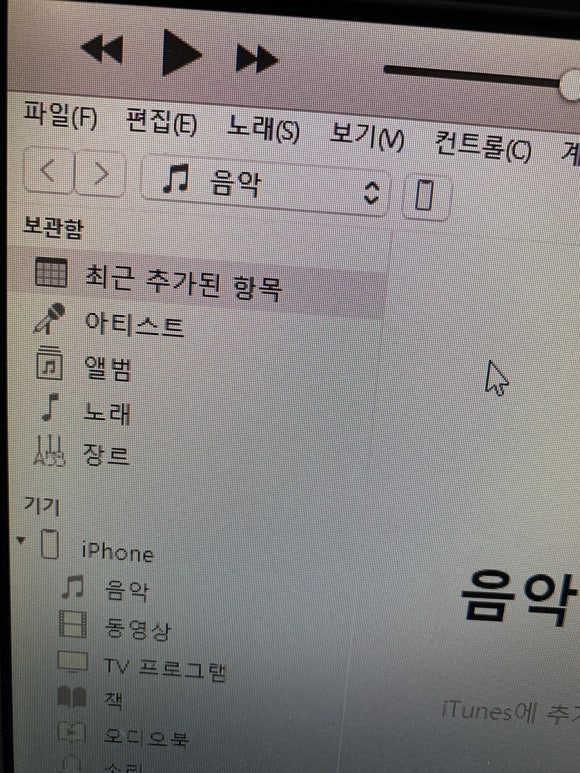
- 휴대폰 그림을 클릭 하면 자신의 휴대폰 정보가 나오고 중간 쯤 사진이라고 있다
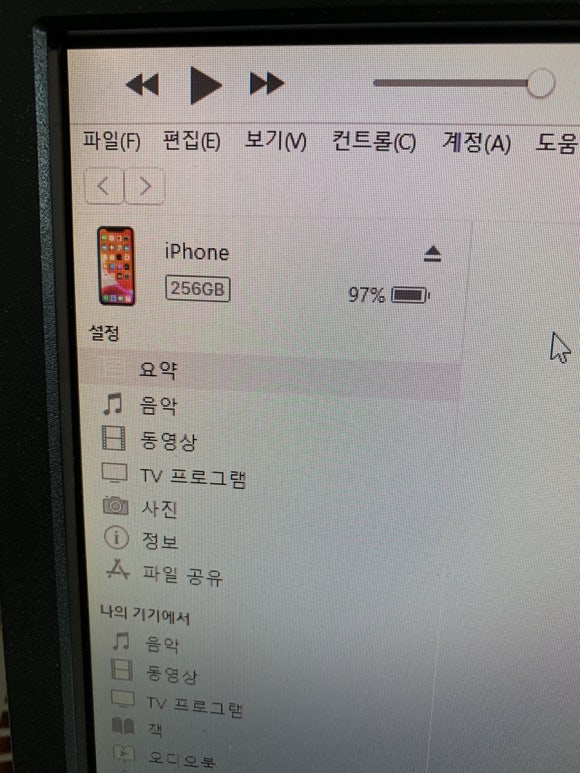
- [jd
- [jd
- 이 사진을 클릭 하면 사진 동기화 화면이 나오고 '다음으로부터 사진복사'에서 폴더를 선택한다
- [jd
- 이 사진을 클릭 하면 사진 동기화 화면이 나오고 '다음으로부터 사진복사'에서 폴더를 선택한다
- 이 사진을 클릭 하면 사진 동기화 화면이 나오고 '다음으로부터 사진복사'에서 폴더를 선택한다
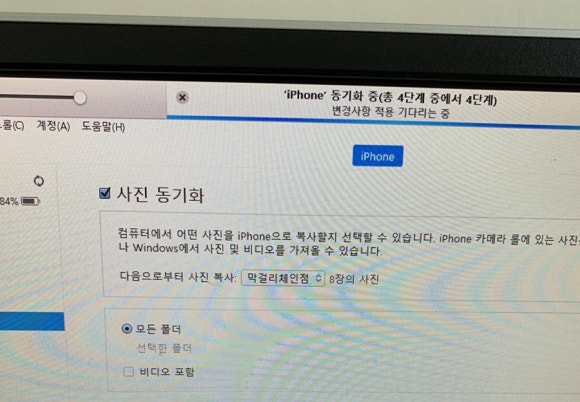
- 그런 다음 하단 오른쪽 동기화 적용 버튼을 누르면 동기화(아이폰으로 사진이 이동하는 것) 되고 다 마친 다음 완료 버튼을 누르면 된다